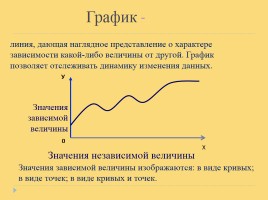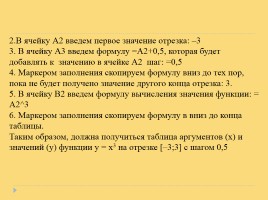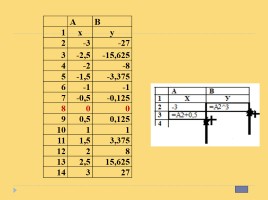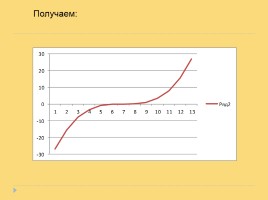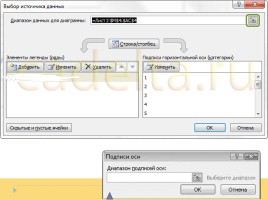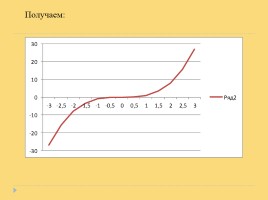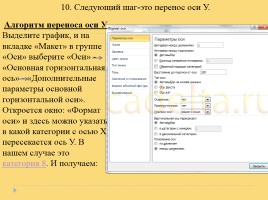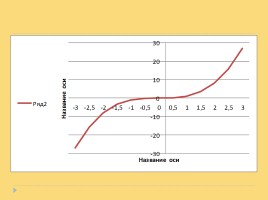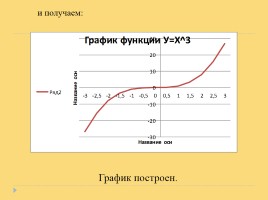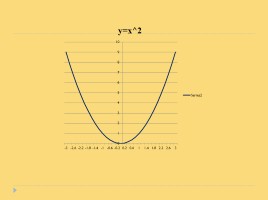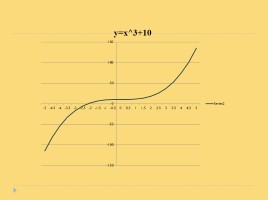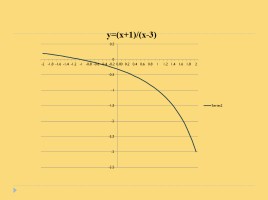Слайды и текст этой онлайн презентации
Слайд 1
Тема урока «Построение графиков функции с помощью электронной таблицы Excel»
Учитель информатики и ИКТ
Кожухова Елена Анатольевна
ГБОУ СОШ №252 г. Москва
Слайд 2
Цель урока:
Научиться в электронных таблицах строить графики функций.
Закрепить навыки работы в электронной таблице на компьютере
Слайд 3
График -
линия, дающая наглядное представление о характере зависимости какой-либо величины от другой. График позволяет отслеживать динамику изменения данных.
Значения независимой величины
Значения зависимой величины
Значения зависимой величины изображаются: в виде кривых; в виде точек; в виде кривых и точек.
У
Х
0
Слайд 4
Запустить программу
Создать таблицу значений
Выделить таблицу
Выбрать тип графического представления данных –график.
Построить график
Редактировать график
АЛГОРИТМ ПОСТРОЕНИЯ ГРАФИКА
Слайд 5
Рассмотрим построение графиков функций на примере функции у = х3.
Вид данного графика хорошо известен вам по урокам математики, попробуем построить его средствами Excel.
Чтобы создать таблицу, нужно определить :
отрезок оси ОХ, на котором будет строиться график.
шаг переменной х, т.е. через какой промежуток будут вычисляться значения функции.
1. Сначала создается таблица значений функции у = f(х).
График будем строить на отрезке [-3;3] c шагом 0,5
Слайд 6
2.В ячейку А2 введем первое значение отрезка: –3 3. В ячейку А3 введем формулу =А2+0,5, которая будет добавлять к значению в ячейке А2 шаг: =0,5 4. Маркером заполнения скопируем формулу вниз до тех пор, пока не будет получено значение другого конца отрезка: 3. 5. В ячейку В2 введем формулу вычисления значения функции: = А2^3 6. Маркером заполнения скопируем формулу в вниз до конца таблицы.
Таким образом, должна получиться таблица аргументов (х) и значений (у) функции у = х3 на отрезке [–3;3] с шагом 0,5
Слайд 7
А В
1 x y
2 -3 -27
3 -2,5 -15,625
4 -2 -8
5 -1,5 -3,375
6 -1 -1
7 -0,5 -0,125
8 0 0
9 0,5 0,125
10 1 1
11 1,5 3,375
12 2 8
13 2,5 15,625
14 3 27
Слайд 8
Преступаем к построению графика. Кнопки построения графиков и диаграмм находятся в группе Диаграммы на вкладке Вставка.
Выделяем таблицу. Выбираем тип графического представления данных –график.
Выбираем нужный тип графика, в данном случае без точек или с точками, нажимаем на нужную картинку
Слайд 9
8.Надо выделить ряд 1-ряд данных, нажать клавишу на клавиатуре «Delete» (график изменений х нам не нужен. График функции – это график изменения значений у)
и получаем:
Слайд 11
Алгоритм подписи данных по оси Х
Щелкаем правой кнопкой по графику и вызываем контекстное меню «Выбрать данные» «Выбор источника данных» в правой части выбираем «Подписи по горизонтальной оси» «Изменить» появляется таблица «Подписи по оси» вводим нужный нам диапазон - обводим значения Х в таблице и нажимаем ОК
Слайд 14
10. Следующий шаг-это перенос оси У.
Алгоритм переноса оси У
Выделите график, и на вкладке «Макет» в группе «Оси» выберите «Оси» - «Основная горизонтальная ось» - «Дополнительные параметры основной горизонтальной оси». Откроется окно: «Формат оси» и здесь можно указать в какой категории с осью Х пересекается ось У. В нашем случае это
категория 8. И получаем:
Слайд 16
11. Теперь надо подписать график. Для этого выделяем график, и на вкладке «Макет» в группе «Название диаграммы» выбираем размещение надписи;
Слайд 17
График построен.
и получаем:
Слайд 18
Закрепление и применение полученных знаний
ПРАКТИЧЕСКАЯ РАБОТА
Слайд 19
Краткий инструктаж по ТБ
Нельзя самостоятельно, без разрешения учителя, включать и выключать компьютеры.
Нельзя касаться тыльной стороны компьютера и проводов.
Нельзя работать мокрыми руками и во влажной одежде.
Нельзя нажимать клавиши ручкой или карандашом.
Нельзя ходить по классу, вставать со своего места.
В случае неисправности компьютера или при обнаружении запаха гари — подозвать учителя
Слайд 20
Задание 1. Построить график функции
у = х2 на участке [-3; 3] с шагом 0,2
Задание 2. Построить график функции
у = х3 +10 на участке [-5; 5] с шагом 0,5.
Задание 3. Построить график функции
на участке [-2; 2] с шагом 0,1
ПОСТРОИТЬ ГРАФИКИ ФУНКЦИЙ
Слайд 24
Домашнее задание:
Учебник -$3.3; читать конспект в своих тетрадях, выучить основные этапы построения графиков.
Составьте задание на построение графика функции в Excel
Слайд 25
Использованные источники:
Н.Д Угринович «Информатика и ИКТ» учебник для 9 класса
2. Л. А. Анеликова «Лабораторные работы по Excel.»
3. Статья «Обучение компьютеру, Интернету, компьютерным программам» http://advanceduser.ru/microsoft-excel/postroenie-grafikov-v-excel-2010.html
4. Изображение компьютера : http://vtexx.com/images/top-desktop.jpg
 Построение графиков тригонометрических функций с помощью системы Maxima. 11-й класс
Построение графиков тригонометрических функций с помощью системы Maxima. 11-й класс Построение и исследование графиков функций с использованием программного обеспечения компьютеров
Построение и исследование графиков функций с использованием программного обеспечения компьютеров Построение графика функции для 8 класса
Построение графика функции для 8 класса Диаграммы и графики в электронных таблицах
Диаграммы и графики в электронных таблицах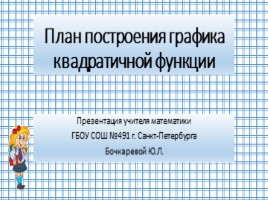 План построения графика квадратичной функции
План построения графика квадратичной функции Решение квадратного неравенства с помощью графика квадратичной функции
Решение квадратного неравенства с помощью графика квадратичной функции Формулы с встроенными функциями в электронной таблице (9 класс)
Формулы с встроенными функциями в электронной таблице (9 класс)